
时间:2021-02-05 23:15:03 来源:www.win10xitong.com 作者:win10
win10作为当前主流的操作系统,使用者非常的多,所以也会发现各种问题,像win10电脑cmd指令如何查看文件的问题就是其中一个。对于刚刚才接触win10系统的用户遇到了这个win10电脑cmd指令如何查看文件的情况就不知道怎么处理,那能不能解决呢?肯定时可以解决win10电脑cmd指令如何查看文件的问题,只需要进行以下的简单设置:1、首先在系统界面,同时按下win+r,然后在打开的运行中输入cmd并且确定。2、在打开的界面中cmd界面中就可以按照自己的需要来进入想要的目录中,如要进入 F盘中的 dd 目录,则在位置输入cd dd(cd与dd之间是有个空格的),然后回车,这样就进入了dd这个目录了就可以很容易的把这个问题解决了。如果你想要知道如何具体处理话,那就和小编一起来看看下面的处理步骤。
如何通过win10电脑的cmd命令查看文件:
1.首先在系统界面按win r,然后在open操作中输入cmd并确认。
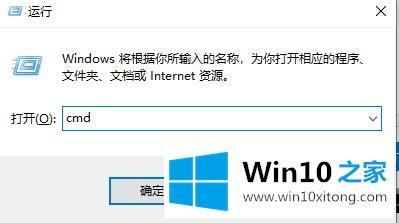
2.在开放界面,可以在cmd界面根据自己的需要输入想要的目录。如果要在F盘输入dd目录,在图中所示的位置输入CD dd(CD和dd之间有空格),然后按回车键,这样就进入了DD目录。
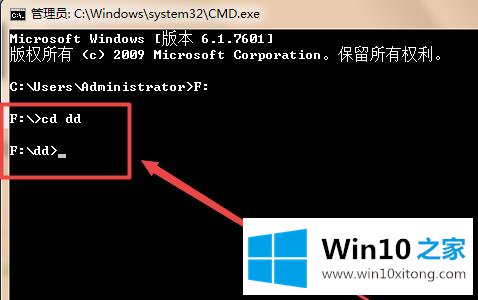
3.如下图,如果要列出某个目录下的所有文件,还需要输入dir回车如图,这样就可以看到dd目录下的所有文件。
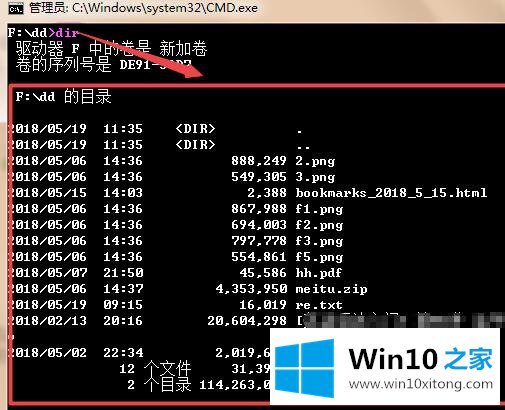
4.如果您想继续打开文件,如图片和PDF文件,您需要输入它们的文件名,然后按回车键,如f1.png按回车键和hh.pdf按回车键,这样您就可以打开它们。
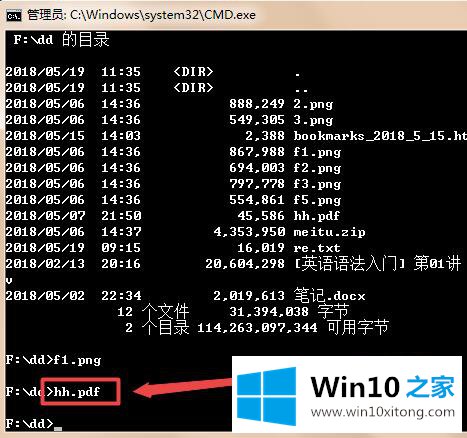
win10电脑cmd指令如何查看文件问题的解决办法在以上文章就非常详细讲解了,还没有学会的网友可以再多阅读几次上面的内容,按照方法一步一步的做,就可以解决的。最后希望多多支持本站。